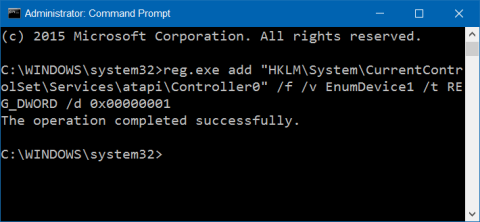Jaunināšanas procesa laikā no Windows 7 un Windows 8/8.1 uz Windows 10 bieži rodas daudzas kļūdas. Dažas izplatītas kļūdas, ar kurām lietotāji bieži saskaras, ir Wi-Fi ikonas pazaudēšanas kļūda sistēmas teknē vai DVD diskdziņa pazaudēšanas kļūda.
Iepriekšējā rakstā Tips.BlogCafeIT parādīja, kā novērst kļūdu, kas saistīta ar Wi-Fi ikonas pazaudēšanu sistēmas teknē Windows 10. Tālāk esošajā rakstā Tips.BlogCafeIT parādīs dažus veidus, kā novērst kļūdu, kas saistīta ar DVD diskdziņa pazaudēšanu operētājsistēmā Windows 10.
1. Atjaunojiet CD/DVD diskdziņa ikonu, izmantojot komandu uzvedni
Vienkāršākais veids, kā atjaunot pazaudēta CD/DVD diskdziņa ikonu operētājsistēmā Windows 10, ir izmantot komandu uzvedni.
1. darbība:
Sadaļā Administrēšana atveriet komandu uzvedni.
Lai to izdarītu, ar peles labo pogu noklikšķiniet uz pogas Sākt uzdevumjoslā un pēc tam noklikšķiniet uz Komandu uzvedne (administrators) .

Ja ekrānā tiek parādīts ziņojums Lietotāja konta kontrole, noklikšķiniet uz Jā , lai atvērtu paaugstināto komandu uzvedni.
Varat arī ievadīt CMD izvēlnes Sākt meklēšanas lodziņā un pēc tam nospiest Ctrl + Shift + Enter, lai sadaļā Administrēšana atvērtu komandu uzvedni.
2. darbība:
Komandu uzvednes logā kopējiet tālāk esošo komandrindu un ielīmējiet to komandu uzvednes logā, nospiediet taustiņu Enter:
reg.exe pievieno "HKLM\System\CurrentControlSet\Services\atapi\Controller0" /f /v EnumDevice1 /t REG_DWORD /d 0x00000001
Pēc komandas pabeigšanas ekrānā tiks parādīts ziņojums Operācija ir veiksmīgi pabeigta.

Tagad varat aizvērt komandu uzvednes logu un pārbaudīt, vai šajā datorā un failu pārlūkprogrammā parādās CD/DCD ikona.
2. Pateicoties trešās puses pieteikuma atbalstam
Lai atjaunotu pazaudēto CD/DVD diskdziņa ikonu operētājsistēmā Windows 10, varat izmantot DVD diska labošanas rīku.
1. darbība:
Lejupielādējiet savā datorā programmu DVD Drive Repair un instalējiet šeit.
Pēc DVD diska labošanas lejupielādes izņemiet ZIP failu, lai instalētu rīku.
2. darbība:
Veiciet dubultklikšķi uz exe faila, lai palaistu programmatūru. DVD Drive Repair ir pārnēsājama programmatūra, tāpēc jums tā nav jāinstalē tāpat kā cita programmatūra un programmas.
Piezīme:
Ja jūsu Windows 10 versija ir 64 bitu, veiciet dubultklikšķi uz faila DVDDrive_x64 , lai palaistu programmatūru.
3. darbība:
Pēc rīka palaišanas noklikšķiniet uz Labot DVD disku (ikona) .

4. darbība:
Visbeidzot, pēc CD/DVD ikonas atjaunošanas restartējiet Windows 10 datoru.
Skatiet tālāk dažus citus rakstus:
Veiksmi!